Reklama
Ak pracujete na malom projekte, na voľnej nohe alebo v spoločnosti s niekoľkými zamestnancami, Outlook 2016 vám môže pomôcť spravovať svoje projekty a úlohy bez potreby robustného softvéru. Jednoduchým prispôsobením časti úlohy môžete ľahko nastaviť pripomenutia a termíny, ľahko priradiť úlohy a sledovať čas.
Prečo používať program Outlook pre projekty a úlohy?
Pre veľké projekty používajú projektoví manažéri a väčšie spoločnosti profesionálny softvér, ako je Microsoft Project alebo Basecamp, čo sú niektoré z najlepších nástrojov na riadenie projektov. Ponúkajú rozsiahle funkcie potrebné na organizovanie a riadenie úspešných projektov.
V prípade malých projektov, nezávislých pracovníkov alebo tímov jedného alebo dvoch má však program Microsoft Outlook základné funkcie potrebné na úspech v akejkoľvek poddimenzovanej situácii. Tu je len niekoľko základných funkcií, ktoré obsahuje:
- Prispôsobiteľné polia úloh
- Priraditeľné do-dos
- Užitočné pripomienky
- Sledovanie času
- Aktualizácie stavu
- Stanovenie priorít a kategorizácia
- Funkcia exportu

Ako môžu byť tieto funkcie aplikácie Outlook použité?
Prispôsobte si pomocou polí, ktoré potrebujete
Polia v časti úloh môžete ľahko pridať a odstrániť. Napríklad na sledovanie času môžete pridať skutočnú prácu a celkovú prácu. Na sledovanie stavu môžete pridať percento úplného a vlastného stavu.
Ak chcete vybrať svoje polia, kliknite pravým tlačidlom myši na jeden zo stĺpcov a vyberte položku Field Chooser. Potom jednoducho presuňte požadované polia do oblasti stĺpcov.

Ľahko priraďte úlohy
Ak pracujete s partnerom alebo jedným zamestnancom, priradenie úloh k sebe navzájom je jednoduché. Otvorte úlohu av hornom navigačnom menu vyberte Priradiť úlohu. Kliknite na ikonu na Ak chcete otvoriť zoznam kontaktov, vyberte postupníka a kliknite na ikonu na v rozbaľovacom okne. Týmto vložíte svoj kontakt do úlohy a po kliknutí na ňu send, úloha bude na ceste k postupníkovi.
Môžete tiež zahrnúť pole pre Tímová úloha ktorá obsahuje jednoduché začiarknutia a Priradený pole vidieť na prvý pohľad, kto je zodpovedný.

Nastaviť pripomenutia
Rovnako ako v prípade každej inej úlohy sú pripomenutia nevyhnutnými nástrojmi. Program Microsoft Outlook umožňuje prispôsobiť pripomenutia výberom dátumu, času a konkrétneho zvuku, ak chcete. Výber dátumu je vo formáte kalendára a výber času je v 30-minútových prírastkoch.

Čas sledovania
Pre nezávislých alebo iných, ktorí účtujú klientom hodiny, je sledovanie času nevyhnutné. V programe Microsoft Outlook môžete používať obidva Skutočná práca a Celková práca alebo iba jedno z nich, podľa vašich konkrétnych potrieb. Napríklad môžete použiť skutočnú prácu pre fakturovateľnú sumu a celkovú prácu po celú dobu strávenú na úlohe. Obidve polia zaznamenávajú čas v desatinných hodinách.

Aktualizujte stavy
Program Microsoft Outlook obsahuje percentuálne percentuálne údaje aj stavové polia, aby ste mohli sledovať svoje projekty a úlohy. Ako v prípade sledovania času, môžete použiť obidva alebo iba jeden, v závislosti od vašich preferencií.
Výhodou ich spoločného použitia je, že ak označíte úlohu ako 100% dokončenú, automaticky sa zobrazí napríklad stavové pole dokončený a úloha sa poškriabe.
Pole stavu tiež obsahuje možnosti Prebiehajúce, Čakanie na niekoho iného a Odložené, z ktorých každý môže byť veľmi užitočný pri udržiavaní trasy.

Použite prioritizáciu a kategorizáciu
Používanie prioritného poľa je ďalším skvelým nástrojom na prezeranie vaše najdôležitejšie položky Systém 3-Strike: Ako uprednostniť zoznam úlohNedostávate sa cez svoj zoznam úloh? Problémom nemusí byť vaša produktivita, môžu to byť iba vaše priority. Naučme sa, ako uprednostniť zoznam úloh a urobiť veci. Čítaj viac na prvý pohľad. Položky s vysokou prioritou zobrazia červený výkričník a položky s nízkou prioritou zobrazia modrú šípku nadol. Môžete tiež pridať znak a Vlastná priorita pole v prípade potreby.

Funkcia kategórie v programe Microsoft Outlook je tiež užitočná na zistenie konkrétnych typov úloh na prvý pohľad. V predvolenom nastavení sú kategórie pomenované podľa ich farby, ale užitočné je zmeniť ich na zmysluplnejšie názvy. Napríklad môžete použiť zelenú kategóriu pre všetky finančné úlohy a pomenovať ju ako takú. Môžete si vytvoriť svoje vlastné kategórie a zvoliť aj farbu.

Exportujte svoje údaje
Ak chcete exportovať svoje úlohy do tabuľky, je to jednoduchý proces Ako exportovať kontakty programu Outlook kamkoľvekPotrebujete exportovať svoje kontakty programu Outlook a nie ste si istí, kde začať? Ukážeme vám, ako exportovať z programu Outlook a importovať do cieľa. Čítaj viac . Ak chcete začať, vyberte položku súbor > Otvoriť a exportovať > Import / Export. Po otvorení nasledujúceho okna vyberte položku Exportovať do súboru v zozname možností. Potom si môžete vybrať z dvoch typov súborov; Hodnoty oddelené čiarkami (.csv) alebo Dátový súbor Outlook (.pst).

Voľba hodnoty oddelené čiarkami je voľba, ktorá sa bežne používa. To vám umožní mapovať polia pre čistý prechod a súbor možno nahrať alebo importovať do databáz a tabuliek. Ak chcete vytvoriť jednoduchú zálohu vašich úloh programu Outlook, môžete zvoliť dátový súbor programu Outlook.
V ďalšom kroku vyberte ikonu úlohy priečinok zo zoznamu možností a kliknite na Ďalšie. V prípade potreby potom môžete upraviť názov a umiestnenie súboru. Potom dokončíte export. Môžete kliknúť na ikonu Zmapujte vlastné polia najprv tlačidlo, ktoré vám umožní zmeniť polia vo vašom súbore; tento krok je voliteľný. cvaknutie Skončiť a zobrazí sa výzva na zadanie rozsahu dátumov pre úlohy, ktoré sa majú exportovať.

Ďalšie užitočné funkcie
Úlohy v aplikácii Microsoft Outlook ponúkajú ďalšie pohodlné a užitočné funkcie, ktoré vám uľahčia prácu s vašimi projektmi a úlohami.
- Zoradiť podľa ľubovoľného stĺpca.
- Presunutím myšou zmeníte usporiadanie stĺpcov.
- Jediným kliknutím odošlete správu o stave pre jednotlivú úlohu.
- V časti s podrobnosťami o úlohe nájdete hodiny, informácie o fakturácii a spoločnosť.
- Filtrujte všetky úlohy podľa kľúčového slova, stavu alebo času.
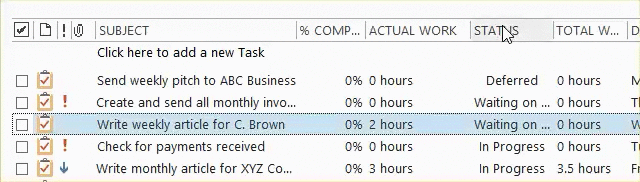
Je k dispozícii synchronizácia mobilných aplikácií?
Mobilná aplikácia Microsoft Outlook v súčasnosti neobsahuje funkciu úlohy. Ak však potrebujete synchronizovať svoje úlohy programu Outlook na cestách, našťastie existujú aplikácie, ktoré sa môžete pripojiť pre systém Android alebo iOS.
- Pamätajte na mlieko (verzia Pro), Android a iOS, 39,99 dolárov ročne
- Úlohy a poznámky pre MS Exchange (vyžaduje výmenný účet), Android, $4.99
- SymTasks - synchronizácia úloh programu Outlook, Android [už nie je k dispozícii]
- TaskTask pre Microsoft Outlook a Google Tasks, iOS, $4.99
- Úlohy výmeny Todo (vyžaduje výmenný účet), iOS [už nie je k dispozícii]

Pre ďalšie mobilné možnosti, ktoré pracujú s aplikácia pre riadenie projektov pre Mac 5 Ľahko použiteľné nástroje pre správu projektov pre MacHľadáte správu projektov na počítači Mac? Tu sú najjednoduchšie aplikácie na správu projektov v systéme MacOS pre úlohy ľubovoľnej veľkosti. Čítaj viac , pozrite sa na tieto nástroje:
Už ste vyskúšali úlohy programu Outlook pre malé projekty?
Používanie funkcie úloh programu Microsoft Outlook nefunguje pre každého ani pre každý projekt. Ak ste už však používateľom aplikácie Microsoft Outlook a potrebujete iba jednoduchý nástroj, potom to funguje dobre.
Viac informácií nájdete niektoré málo známe funkcie programu Outlook 10 skrytých funkcií aplikácie Microsoft Outlook, ktoré sa používajú zriedkaProgram Microsoft Outlook má veľa funkcií. Použite tieto menej známe funkcie programu Outlook a vylepšite svoj e-mailový pracovný tok Čítaj viac . A ak hľadáte špeciálny nástroj na správu úloh, tieto zoznam aplikácií pre rôzne platformy 8 Zoznam úloh, ktoré sa synchronizujú na všetkých vašich zariadeniachVyberte si jednu z týchto vynikajúcich úloh, ak chcete synchronizovať svoje úlohy a kontrolné zoznamy na všetkých svojich zariadeniach. Čítaj viac určite pomôže monday.com pre projekty s tímovou spoluprácou Ako monday.com môže dobiť spoluprácu vášho tímumonday.com ponúka pre váš tím výkonné nástroje na spoluprácu a organizáciu. Preto by ste to mali skúsiť. Čítaj viac .
So svojím BS v oblasti informačných technológií Sandy pracovala mnoho rokov v IT priemysle ako projektová manažérka, riaditeľka oddelenia a vedúca PMO. Potom sa rozhodla nasledovať svoj sen a teraz píše o technológii na plný úväzok.

